在WPS 2019编辑文档时,如何删除已上传至云端的文件?
1、 首先我们在电脑上打开wps2019,然后点击左上角的“wps”菜单项。
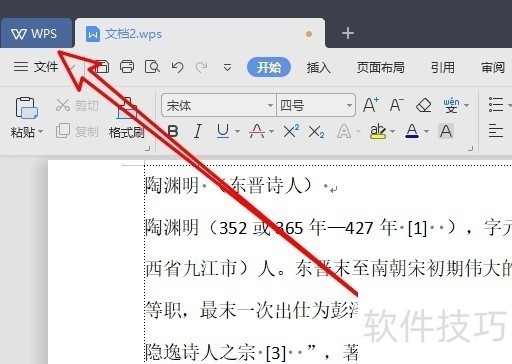
2、 然后在打开的wps页面中,我们点击“云文档”的菜单项。
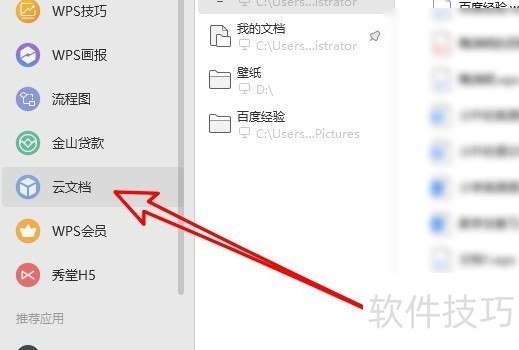
3、 这时就会打开wps云文档的页面,在页面中点南左侧的“我的文档”菜单项。
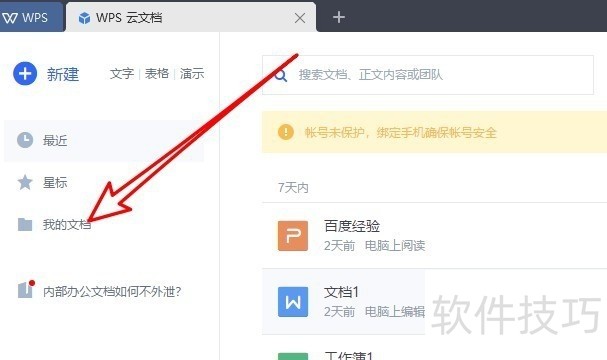
4、 接着在右侧的窗口中,可以看到所有的云空间中的文件,点击要删除的文件,点击该文件后面的更多按钮
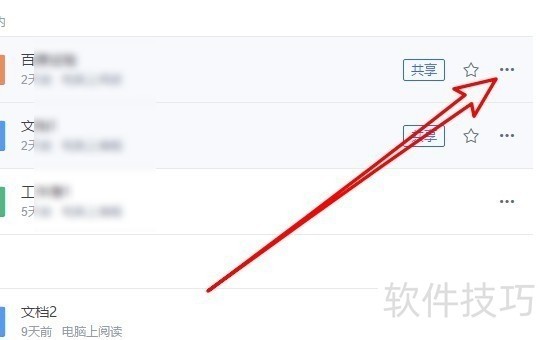
5、 在弹出的下拉菜单中,?我们点击“删除”的菜单项。
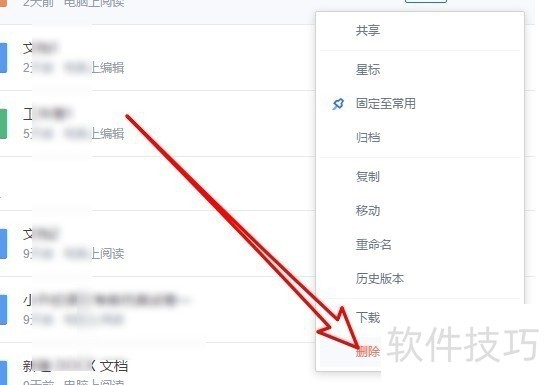
文章标题:wps2019文档怎么删除云文档中的文件
文章链接://www.hpwebtech.com/jiqiao/211551.html
为给用户提供更多有价值信息,ZOL下载站整理发布,如果有侵权请联系删除,转载请保留出处。
- 上一问:如何在WPS中使用上标
- 下一问:Wps表格如何运用函数调出选手处于组中的位置?
相关软件推荐
其他类似技巧
- 2024-12-08 15:15:01WPS和Word如何将英文内容转换为大写?
- 2024-12-08 14:50:01WPS表格文件中如何表格导出为图片
- 2024-12-08 14:40:03wps2019版本中将数字末尾2位去掉的两种方法
- 2024-12-08 11:23:02怎么给WPS文字中的图片添加阴影效果
- 2024-12-08 09:32:02如何快速制作惊蛰手机海报
- 2024-12-08 09:06:02wps中如何快速将一个表格分成两个表格?
- 2024-12-07 18:10:02在WPS表格中如何计算收支净额
- 2024-12-07 17:40:01WPS同一行文字为何高低不一?
- 2024-12-07 17:21:02WPS表格怎么筛选等于某个关键词的数据?
- 2024-12-07 15:14:01手机WPS中文件自动上传怎么办
金山WPS Office软件简介
WPS大大增强用户易用性,供用户根据特定的需求选择使用,并给第三方的插件开发提供便利。ZOL提供wps官方下载免费完整版。软件特性:办公, 由此开始新增首页, 方便您找到常用的办公软件和服务。需要到”WPS云文档”找文件? 不用打开资源管理器, 直接在 WPS 首页里打开就行。当然也少不了最近使用的各类文档和各种工作状... 详细介绍»









